Come risalire alla data di acquisto di un cellulare
Nelle ultime settimane, hai riscontrato diversi problemi con il tuo smartphone: si spegne frequentemente, la sua batteria dura soltanto poche ore e, a volte, addirittura non si accende più. Il sospetto è che abbia un difetto di natura hardware e, per tale motivo, hai pensato di portarlo in un centro assistenza autorizzato, dato che il dispositivo dovrebbe essere ancora in garanzia. Hai detto bene: “dovrebbe”, ma non ne sei sicuro, perché non sai se sono già trascorsi i due anni dalla data d'acquisto previsti dalla garanzia.
Beh, se vuoi provare a riportare “in vita” il tuo smartphone, devi assolutamente verificare quest'informazione e, per farlo, hai bisogno della prova d'acquisto del dispositivo. Che? Non riesci più a trovarla? Direi che può essere un problema, se il prodotto è ancora sotto copertura. Non disperare, però, perché ci sono qui io ad aiutarti. In questa mia guida, infatti, ti illustrerò come risalire alla data di acquisto di un cellulare tramite codice IMEI, richiedendo la fattura presso il venditore da cui l'hai comprato o ricercando la data d'acquisto sul sito Web di e-commerce dove l'hai ordinato.
Sono certo che non vedi l'ora di scoprire i miei suggerimenti per aiutarti a risolvere questo quesito, non è vero? Allora non perdiamo altro tempo: siediti bello comodo e dedicami giusto un minimo della tua attenzione per leggere i consigli qui di seguito riportati Sei pronto? Sì? Grandioso! Al bando le ciance e procediamo!
Indice
- Come risalire alla data di acquisto di un cellulare Android
- Come risalire alla data di acquisto iPhone
Come risalire alla data di acquisto di un cellulare Android
Se quello che ti interessa fare è risalire alla data di acquisto di un cellulare Android, le indicazioni a cui puoi attenerti sono quelle che trovi qui sotto. Puoi tentare di riuscirci in vari modi: tramite scontrino o fattura, mediante codice IMI o attraverso il rivenditore online di riferimento. Trovi spiegato tutto in dettaglio qui sotto.
Scontrino o fattura
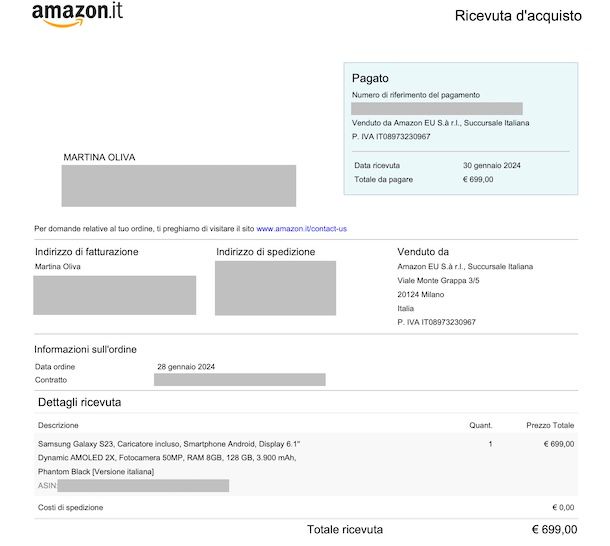
La soluzione più immediata e semplice per risalire alla data di acquisto di un cellulare è quella di fare riferimento allo scontrino o alla fattura che è stata emessa dal venditore al momento dell'acquisto del dispositivo.
All'interno di questi documenti sono indicate diverse informazioni, ma quella che a te interessa, per capire se il prodotto è ancora coperto dalla garanzia legale, è quella relativa alla data di acquisto. Puoi trovarla in fondo, tra le ultime voci, nel caso in cui tu sia in possesso dello scontrino fiscale. Nella fattura, invece, la data di acquisto può essere indicata nell'intestazione del documento o tra le informazioni riportate sotto i riferimenti del venditore, poco prima del dettaglio dell'ordine.
Data l'importanza di questa tipologia di documenti, ti consiglio di custodirli con cura, per non rischiare di non ritrovarli nel momento del bisogno. A ogni buon conto, producine una copia cartacea o digitale, giusto per stare sul sicuro.
Nel caso di smarrimento di una fattura, puoi rivolgerti al venditore richiedendo una copia conforme all'originale. A tal proposito, in base alla modalità d'invio da te richiesta, ti verrà recapitata una copia del documento, sulla quale potrai leggere la recente data di emissione e quella precedente, relativa all'acquisto dello smartphone.
Codice IMEI
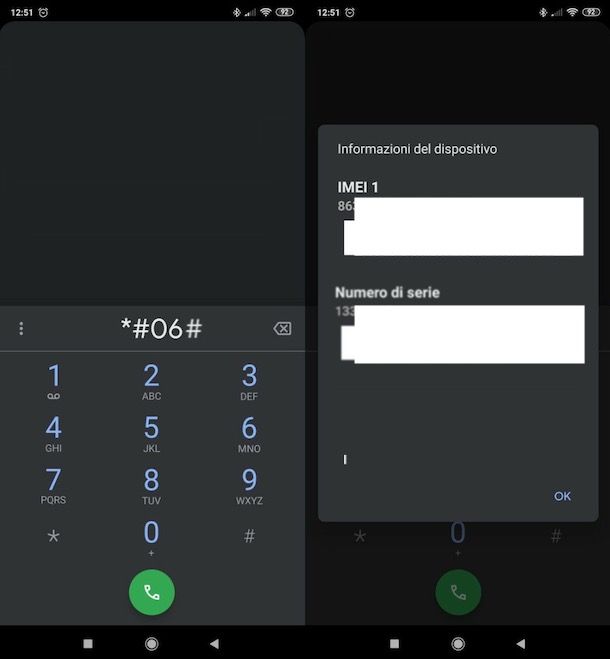
Un altro possibile metodo per vedere la data di acquisto del telefono basato su Android è quello di eseguire la verifica tramite codice IMEI sul sito ufficiale del produttore, tenendo però presente che non si tratta di una possibilità offerta da tutti i brand, purtroppo.
La prima cosa che devi fare è individuare la marca dello smartphone per eseguire questa ricerca direttamente sul sito Web ufficiale. Trovi la sua dicitura o il logo sullo smartphone e sulla confezione del dispositivo, solitamente sulla parte anteriore o su quella posteriore.
Dopo aver preso nota del nome del produttore dello smartphone, è necessario trovare il codice IMEI ad esso associato. Per eseguire quest'operazione, puoi agire in diversi modi. Innanzitutto, puoi prendere la scatola che conteneva lo smartphone quando l'hai acquistato e leggere su una delle sue facciate il codice IMEI, che solitamente è scritto in piccolo insieme ad altri codici.
In alternativa, puoi procedere direttamente tramite stringa GSM da digitare sul tastierino numerico dello smartphone. Per riuscirci, accedi alla schermata home e/o al drawer di Android e avvia l'app Telefono (quella con l'icona con il simbolo di una cornetta telefonica), dopodiché apri il dialer (il tastierino numerico) e componi il codice *#06#. Non appena lo avrai digitato, comparirà il codice IMEI sullo schermo, che dovrai annotare, in quanto ti servirà a breve. Per ulteriori approfondimenti e per scoprire quali altri sistemi hai dalla tua per riuscire nell'impresa, ti invito a consultare la mia guida su come controllare IMEI.
Adesso raggiungi il sito Web del produttore, per inserire il codice IMEI nell'apposita sezione del centro di supporto. Questi sono alcuni link per l'accesso diretto alla suddetta sezione sul sito Web ufficiale dei principali produttori di smartphone Android: Samsung, Huawei, Xiaomi, Lenovo e OPPO.
Dopo aver raggiunto l'apposita sezione sul sito Web del produttore, individua il riquadro dove poter eseguire la ricerca dello stato della garanzia tramite IMEI, che solitamente è indicata con il titolo Check Warranty o Ricerca della garanzia, dopodiché digita al suo interno il codice IMEI che avevi precedentemente trovato e premi sul tasto Invio della tastiera o sul pulsante a fianco denominato Check, Controlla, Cerca o qualsiasi altro pulsante con una dicitura simile. Potrebbe anche esserti richiesto di immettere un codice anti-bot di sicurezza, che ti verrà mostrato nel riquadro a fianco.
Se tutto è andato a buon fine, potrai leggere i dettagli relativi allo stato della garanzia dello smartphone. Tra le informazioni che ti saranno mostrate, potrai identificare quella che fa riferimento alla data di acquisto o quella relativa alla data di scadenza. In questo secondo caso, se non hai acquistato pacchetti assicurativi per l'estensione della garanzia legale direttamente dal produttore, per ottenere l'informazione di cui hai effettivamente bisogno è sufficiente sottrarre due anni alla data fornita.
Rivenditore online
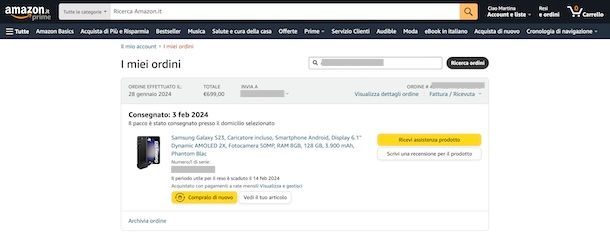
Se hai acquistato un prodotto online tramite uno dei tantissimi siti di e-commerce sul Web, dunque tramite rivenditore online, risalire alla data di acquisto di un cellulare è abbastanza semplice.
Per prima cosa, ti consiglio di accedere alla casella di posta elettronica con la quale hai registrato un account sul sito e-commerce e di cercare, tra le email ricevute, quella relativa alla conferma dell'ordine. Solitamente questi portali Web inviano via email la conferma di pagamento dell'ordine, di evasione, di consegna e, infine, quella contenente la fattura d'acquisto. Riuscendo a reperire queste comunicazioni, potrai altresì ottenere la data di acquisto dello smartphone, verificando il giorno in cui è stata ricevuta l'email.
In alternativa, puoi accedere con le tue credenziali direttamente sul sito di e-commerce di riferimento e verificare gli ordini che sono stati effettuati precedentemente da lì. A tal riguardo, per fare un esempio concreto, se hai acquistato uno smartphone tramite Amazon, puoi procedere recandoti innanzitutto sulla relativa home page ed effettuando il login al tuo account, se necessario, facendo clic sulla voce Ciao, accedi presente in alto a destra e fornendo le credenziali richieste.
Ad accesso avvenuto, clicca sulla voce Resi e ordini collocata sempre in alto a destra e individua il cellulare dall'elenco degli articoli acquistati. Se non riesci a trovarlo, puoi effettuare una ricerca per parola chiave tramite il campo di testo in alto o puoi avvalerti del filtro temporale che trovi sempre in cima e cliccare poi sulla voce Dettagli dell'ordine corrispondente.
Successivamente, nel riquadro del prodotto, sulla sinistra troverai la dicitura Ordine effettuato il, indicante la data di acquisto del dispositivo. Sulla parte destra del riquadro è anche presente la dicitura Fattura, su cui puoi cliccare per scaricare la ricevuta d'acquisto, anch'essa contenente la data d'acquisto del prodotto.
La stessa cosa può altresì essere fatta da smartphone e tablet, usando l'app di Amazon per Android (pure su store alternativi) e per iOS/iPadOS. In tal caso, dopo aver avviato l'app e dopo aver effettuato l'accesso, se necessario, fai tap sul tasto (☰) a destra, seleziona la voce I miei ordini dalla schermata che segue e individua il cellulare nell'elenco degli ordini eseguiti, eventualmente aiutandoti con il campo di ricerca in alto e con il menu Filtri.
Una volta individuato lo smartphone, selezionalo, fai tap sulla dicitura Visualizza dettagli ordine e nella schermata dopo proposta troverai in corrispondenza della voce Data dell'ordine la data di acquisto del dispositivo, mentre selezionando la dicitura Scarica fattura e poi il tasto Scarica documenti potrai effettuare il download della fattura con la data d'acquisto del dispositivo.
Come risalire alla data di acquisto iPhone
Possiedi uno smartphone a marchio Apple e vorresti pertanto sapere come risalire alla data di acquisto iPhone? Se è così, segui le istruzioni riportate di seguito. Puoi usando la funzione del dispositivo Stato batteria, tramite il sito Apple Check Coverage e attuando altre soluzioni utili.
Stato batteria
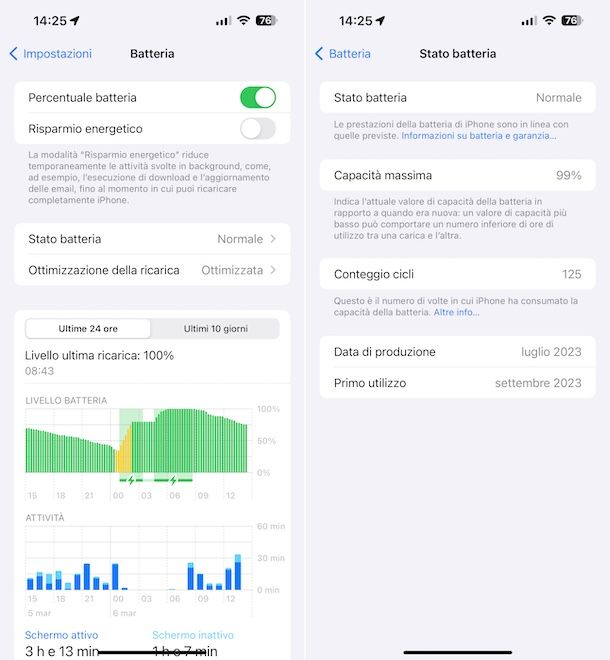
Il primo sistema che ti invito a usare per cercare di risalire alla data di acquisto di un cellulare a marchio Apple consiste nell'andare ad agire mediante le Impostazioni di iOS, più precisamente usando la funzione denominata Stato batteria.
Non tutti ne sono a conoscenza, ma da iPhone 15 in poi, nelle impostazioni del “melafonino” è presente una funzione che indica la data di primo utilizzo della batteria e che quindi torna utile per cercare di risalire all'informazione di cui hai bisogno, visto e considerato che questa coincide anche con la data di primo utilizzo del dispositivo (a meno che non sia stata sostituita) e che potrebbe corrispondere anche al periodo di acquisto.
Ciò detto, accedi alla home screen e/o alla Libreria app di iOS, seleziona l'icona delle Impostazioni (quella a forma di ruota d'ingranaggio), sfiora la dicitura Batteria e quella Stato batteria.
A questo punto, individua la voce Primo utilizzo nella schermata ora visibile con le informazioni riguardanti l'uso della batteria e in sua corrispondenza troverai indicata la data di primo utilizzo della stessa.
Sui modelli precedenti di iPhone, invece, è possibile risalire alla data di creazione della batteria del dispositivo e ai giorni passati dal suo utilizzo usando un'applicazione per macOS denominata coconutBattery. Di base è gratuita, ma eventualmente esiste una versione a pagamento (al costo di 12,95 euro) con funzioni extra. Ad ogni modo, per usarla è necessario connettere l'iPhone al Mac. Te ne ho parlato in dettaglio nella mia guida su come vedere stato batteria iPhone.
Apple Check Coverage
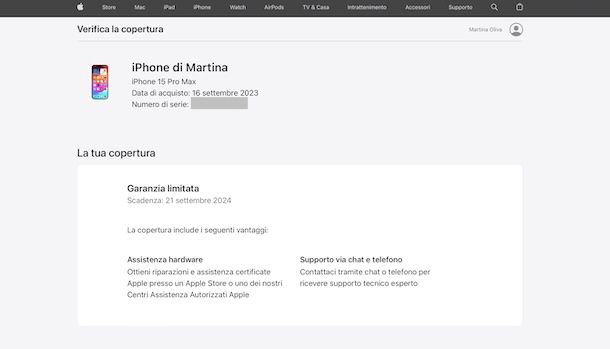
Un altro sistema che puoi usare per risalire alla data di acquisto del tuo iPhone consiste nel rivolgerti alla pagina Web Apple Check Coverage, messa a disposizione da Apple stessa per verificare lo stato della garanzia del dispositivo e che proprio per questo mostra anche la data di acquisto del dispositivo.
Per potertene avvalere, visita l'apposita pagina Web Apple per la verifica della copertura ed effettua l'accesso al tuo ID Apple premendo sul tasto Accedi e fornendo i dati di login richiesti o utilizzando il metodo di accesso proposto. Provvedi poi a selezionare il tuo iPhone nella pagina che segue.
Se non vuoi o non puoi eseguire l'accesso all'ID Apple, puoi usare Apple Check Coverage anche immettendo manualmente il codice IMEI dell'iPhone, ma per fare ciò devi preventivamente risalire ad esso, procedendo in maniera analoga a come ti ho spiegato nel capitolo a inizio guida relativo ad Android. Per maggiori dettagli, leggi il mio tutorial su come controllare IMEI iPhone.
Una volta ottenuto l'IMEI del tuo iPhone, visita sempre l'apposita pagina Web Apple per la verifica della copertura, inserisci il codice in questione nel campo Inserisci il numero di serie del dispositivo, compila il campo Inserisci i caratteri visualizzati sopra nel campo di seguito con i caratteri visualizzi in alto per superare il controllo utente e premi sul tasto Invia.
Nella nuova schermata che, in tutti i casi, ti verrà poi proposta, ci saranno i dettagli relativi alla copertura del tuo iPhone: individua la voce Data di acquisto in alto e in sua corrispondenza troverai indicata la data di acquisto del “melafonino”.
Altre soluzioni
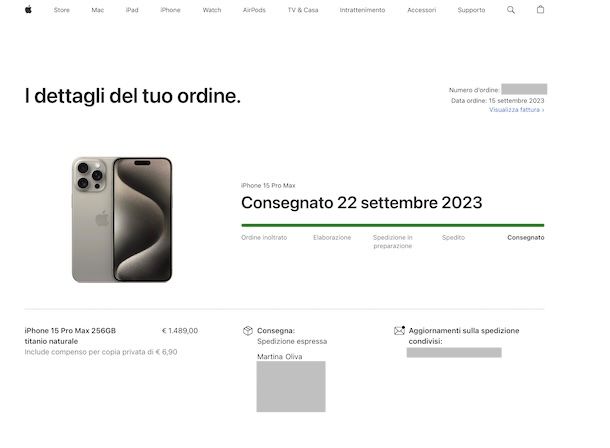
Tra le altre soluzioni che hai dalla tua per scoprire la data in cui hai effettuato l'acquisto dell'iPhone c'è la possibilità di intervenire tramite Apple Store online, se hai comprato il tuo smartphone Apple tramite esso.
Se questo è il tuo caso, collegati al relativo sito Web, clicca sull'icona del sacchetto della spesa che si trova in alto a destra e premi sul collegamento Accedi nel menu proposto, dopodiché effettua l'accesso al tuo ID Apple fornendo i dati di login richiesti o utilizzando il metodo di accesso proposto. In seguito, clicca nuovamente sull'icona del sacchetto della spesa e seleziona la dicitura Ordini dal menu.
Se non vuoi o non puoi effettuare il login all'ID Apple, fai clic sull'icona del sacchetto della spesa in alto a destra sulla home page dell'Apple Store online, seleziona la dicitura Ordini dal menu mostrato e compila i campi Numero d'ordine e Indirizzo e-mail a destra con il numero d'ordine relativo al tuo iPhone e l'indirizzo di posta elettronica associato all'acquisto, dopodiché clicca sul tasto Continua.
Nella schermata che, in tutti i casi, ti verrà poi mostrata, troverai gli articoli recentemente ordinati. Per cui, fai clic sul tuo iPhone. Se non riesci a vedere lo smartphone, clicca sul collegamento Non vedi l'ordine?Trovalo ora situato in basso per rimediare.
Nella pagina visibile dopo aver selezionato l'iPhone, saranno riportati la data dell'ordine in corrispondenza della voce Data ordine in alto a destra, oltre che quella di consegna accanto alla voce Consegnato [giorno mese anno] in caso di ricezione del prodotto direttamente a casa da parte del corriere. Se lo ritieni necessario, puoi altresì prendere visione della fattura, su cui è riportata la data di acquisto, cliccando sul link Visualizza fattura in alto a destra.
Puoi fare altrettanto anche mediante l'app Apple Store per iOS/iPadOS. In tal caso, dopo aver avviato l'app e dopo aver effettuato l'accesso con il tuo ID Apple, fai tap sulla tua foto profilo in alto a destra, sfiora la voce Ordini nella schermata proposta e individua e seleziona l'ordine relativo al tuo iPhone dall'elenco.
Successivamente, in corrispondenza dell'ordine relativo all'iPhone, troverai indicata la data di consegna accanto alla dicitura Consegnato [giorno mese data], mentre per prendere visione della data di acquisto dovrai consultare la fattura selezionando il collegamento Visualizza fattura nella sezione Riepilogo del pagamento visibile scorrendo la schermata verso il basso.
Se hai acquistato il tuo iPhone tramite canali diversi dall'Apple Store online, puoi risalire alla data di acquisto del dispositivo anche mediante le altre soluzioni che ti ho già segnalato nelle righe precedenti per quel che riguarda i cellulari Android. Puoi pertanto verificare le informazioni disponibili su scontrino o fattura, oppure controllando l'email ricevuta dal rivenditore online di riferimento o le informazioni disponibile direttamente sul sito Web.
In qualità di affiliati Amazon, riceviamo un guadagno dagli acquisti idonei effettuati tramite i link presenti sul nostro sito.

Autore
Salvatore Aranzulla
Salvatore Aranzulla è il blogger e divulgatore informatico più letto in Italia. Noto per aver scoperto delle vulnerabilità nei siti di Google e Microsoft. Collabora con riviste di informatica e cura la rubrica tecnologica del quotidiano Il Messaggero. È il fondatore di Aranzulla.it, uno dei trenta siti più visitati d'Italia, nel quale risponde con semplicità a migliaia di dubbi di tipo informatico. Ha pubblicato per Mondadori e Mondadori Informatica.






